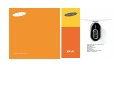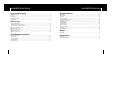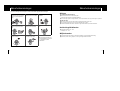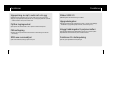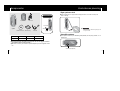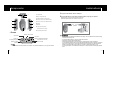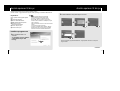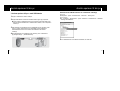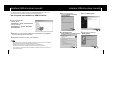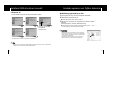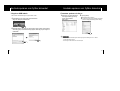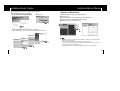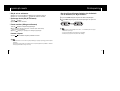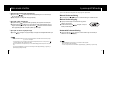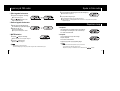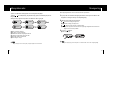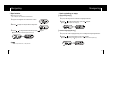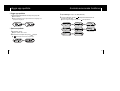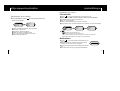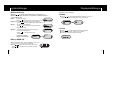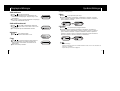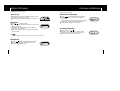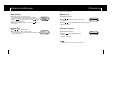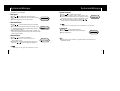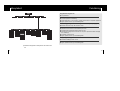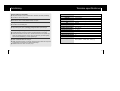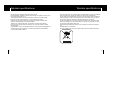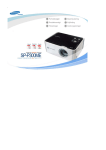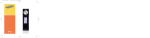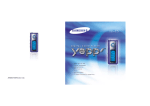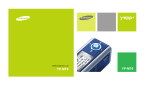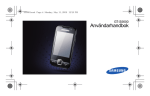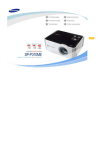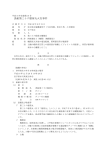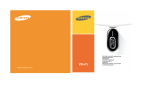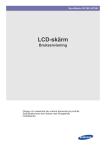Download Samsung YP-F1X Bruksanvisning
Transcript
- Uppspelning av mp3, wma, audio asf och ogg - Flyttbar lagringsenhet - FM-mottagning - SRS wow surroundljud - Stöder USB 2.0 - Uppgraderingsbar - Inbyggt laddningsbart li-polymer-batteri - Funktion för röstinspelning AH68-01755E (Rev 0.0) Innehållsförteckning I Innan du sätter igång Säkerhetsanvisningar ..........................................................................................................................................4 Funktioner ............................................................................................................................................................6 Komponenter ......................................................................................................................................................8 Kontrollernas placering ........................................................................................................................................9 Ladda batteriet ..................................................................................................................................................11 I Anslutningar Ansluta spelaren till din pc ................................................................................................................................12 Installera USB-drivrutinen manuellt....................................................................................................................16 Använda spelaren som flyttbar diskenhet ........................................................................................................19 ● Nedladdning/uppladdning av filer ..................................................................................................................19 ● Koppla ur USB-kabeln ..................................................................................................................................20 ● Formatera spelaren via din pc ......................................................................................................................21 Installera Music Studio ......................................................................................................................................22 ● Hjälpfiler till Music Studio ..............................................................................................................................23 I Grundläggande funktioner Lyssna på musik ................................................................................................................................................24 Röstinspelning ....................................................................................................................................................25 Söka musik-/röstfiler ..........................................................................................................................................26 Lyssna på FM-radio............................................................................................................................................27 Spela in från radio ............................................................................................................................................29 2 Innehållsförteckning I Övriga funktioner Repetera loop ....................................................................................................................................................29 Menyalternativ ..................................................................................................................................................30 Navigering ........................................................................................................................................................31 Lägga upp spellista ............................................................................................................................................34 Använda avancerade funktioner ........................................................................................................................35 Välja uppspelningsfunktion ................................................................................................................................36 Ljudinställningar ................................................................................................................................................37 Displayinställningar ..........................................................................................................................................39 Språkinställningar ..............................................................................................................................................41 Ställa in FM-radion ............................................................................................................................................42 Klockans inställningar ........................................................................................................................................43 Filhantering ........................................................................................................................................................45 Systeminställningar ..........................................................................................................................................46 I Bilaga Menytabell ........................................................................................................................................................48 I Kundsupport Felsökning ..........................................................................................................................................................49 Tekniska specifikationer ....................................................................................................................................51 3 Säkerhetsanvisningar Säkerhetsanvisningar Läs och fundera igenom anvisningarna, så att du inte skadar dig själv eller utrustningen. Utsätt inte spelaren för extrema temperaturer (över 35°C eller eller under -5°C). Låt inte spelaren bli fuktig. Utsätt inte spelaren för kraftigt tryck när du bär den runt halsen. Undvik direkt solljus och värmekällor. I Hörlurar Följ trafiksäkerhetsföreskrifterna ● Använd inte hörlurarna när du kör bil eller cyklar. Det är både farligt och strider mot gällande lagstiftning. ● Om du vrider upp volymen för högt i hörlurarna, t ex. när du promenerar vid en väg, kan du utgöra en olycksrisk. Skydda dina öron ● Vrid inte upp volymen för högt. Läkare varnar för långvarigt lyssnande på hög volym. ● Om du upplever ringningar i öronen, avbryt lyssnandet eller vrid ner ljudet. ● Se till att hörlurssladden inte fastnar i armen eller i något föremål medan du promenerar eller tränar. Spelaren tål inga hårda stötar; ställ inte tunga föremål ovanpå den. Undvik kemikalier av typen bensen och förtunningsmedel. Förvara inte i dammiga utrymmen. I Användningsförhållanden ● Omgivande temperatur: 5°C ~ 35°C Luftfuktighet : 10 ~ 75 % I Miljöinformation Se till att inga främmande ämnen tränger in i enheten. 4 Försök inte demontera eller reparera enheten på egen hand. ✽ Vi tar inget ansvar för skada i samband med dataförlust som orsakats av maskinskada, reparation eller liknande. ● Följ lokala föreskrifter vid avyttring av förpackningar, batterier och gammal elektronisk utrustning. ● Spelaren är packad i kartong, polyeten, etc. och inget onödigt material har använts. 5 Funktioner Uppspelning av mp3, audio asf och ogg Stöder USB 2.0 Spelaren stöder uppspelning av mp3, wma, audio asf och ogg (ogg vorbis) ✻ Ogg är ett nytt ljudkomprimeringsformat som är helt öppet, gratis och opatenterat.Mer information finns på www.vorbis.com ● Flyttbar lagringsenhet ● ● ● ● Enklare att lyssna på FM-radio med funktioner för autosökning och frekvensmemorering. SRS wow surroundljud ● Maxhastigheten för dataöverföring är 18 Mbit/s. Uppgraderingsbar Inbyggd programvara kan uppgraderas så snart ny version finns tillgänglig. Kontrollera ev. uppgraderingar på hemsidan (www.samsung.com). Du kopierar och klistrar enkelt in filer i spelaren via Windows Explorer. FM-mottagning 6 Funktioner 3D-surroundeffekten (SRS) ger ljudet mer rymd. Inbyggt laddningsbart li-polymer-batteri Det inbyggda laddningsbara litiumbatteriet ger upp till 10 timmars speltid. ✻ Speltiden kan variera beroende på hur enheten används. ● Funktioner för röstinspelning ● Du kan göra högkvalitativa röstinspelningar. 7 Komponenter Kontrollernas placering I Byta spelarens skal Ansluta öronmusslan Spelarens skal ● Använd fingertoppen och öppna skalet med hjälp av skåran, ta av skalet och sätt på ett annat i valfri färg. Öronmussla Öronmussla Spelare ✍ VA R N I N G ! Klämma Installationsskiva (cd) Bruksanvisning - Akta så att du inte klämmer fingertoppen när du öppnar skalet. USB-kabel I Återställa spelaren Modell YP-F1 V YP-F1 X YP-F1 Z Inbyggt minne 256 MB 512 MB 1 GB ● Ta av spelarens skal och tryck i Återställningshålet (RESET) med ett spetsigt föremål, t ex. en säkerhetsnål ● Det inbyggda minnets kapacitet är något lägre än vad som har uppgivits, eftersom minnet även används av interna program. ● Tillbehörens utformning kan modifieras i prestandahöjande syfte utan föregående information. Återställningshål (RESET) 8 9 Komponenter Ladda batteriet 1 Koppla in USB-kabeln i datorns USB-port. 1 1 2 3 7 4 8 5 9 1 2 3 4 5 6 7 8 Volymkontroll Meny-/navigeringsknapp USB-kabelkontakt, hörlurskontakt 2 Koppla USB-kabelns andra ände till USB-kontakten högst upp på spelaren. ✽ När laddningen är klar visas texten “Fulladdat” i teckenfönstret. ✽ Batteriets uppladdningstid är vid normaldrift cirka 2,5 timmar. Knapp för Hoppa över spår/Snabbsöka Knapp för Hoppa över spår/Snabbsöka Display Mikrofon USB-kabel (Lång) Inspelningsknapp, (Kort) Repetera loop-knapp 9 Uppspelnings-/Pausknapp 6 I Fönster Equalizer-, SRS-indikator Spårnummer Indikator för uppspelning/stopp/paus Indikator för spårets speltid etc. Play Mode Indikator för återstående batterikraft Titel (Spårets titel och artist) Indikator för speltid ✍ Obs - Skärmbilderna är endast avsedda som illustration. Den faktiska skärmbilden kan se något annorlunda ut. 10 ✍ VA R N I N G ! - När du använder ett uppladdningsbart batteri för första gången, eller om batteriet inte har använts på länge, måste det först laddas upp helt. - Om du laddar batteriet längre än 12 timmar i sträck ökar brandrisken. - Överladdning reducerar batteriets totala livslängd. - Det laddningsbara batteriet är en förbrukningsvara vars kapacitet gradvis kommer att försämras. - Om du vill förlänga batteriets livslängd, använd det fulladdade batteriet tills det är helt urladdat och ladda det fullt innan du använder det igen. Om du laddar batteriet innan det har laddats ur helt, förkortas batteriets driftstid. Du kan åtgärda detta genom att ladda upp och ladda ur batteriet helt flera gånger i följd. - Om du kopplar spelaren via en USB-hubb blir anslutningen ev. instabil. Spelaren bör helst kopplas direkt till datorn. 11 Ansluta spelaren till din pc Ansluta spelaren till din pc Installera USB-drivrutinen innan du ansluter spelaren till din pc. Om rutan ‘Guiden - Lägg till maskinvara’ öppnas, klicka på [Avbryt] och installera USB-drivrutinen. ▼ Systemkrav ✍ Obs Ditt pc-system måste uppfylla följande krav: ● Pentium Minst 200MHz ● Windows 98 SE/ME/2000/XP. ● 40MB tillgängligt hårddiskutrymme ● Skivenhet för cd-rom (minst dubbla hastigheten) ● Stöd för USB-port (2.0) ● DirectX 8.0 eller nyare 2 Avsluta installationen enligt anvisningarna i fönstret. - Installera operativsystemet som Administratör (huvudanvändare) för Windows 2000 eller XP. Annars kan du drabbas av installationsproblem. - Windows ME, 2000 och XP känner igen drivrutinen utan att du behöver installera den medföljande programvaran. Programmet måste dock installeras ändå, om du ska kunna formatera spelaren och uppgradera inbyggd programvara. - Om YP-F1 programmet inte har installerats i Windows 98 SE kan datorn inte kommunicera med din flyttbara diskenhet. Du måste först installera USB-drivrutinen. I Installera programvara 1 Sätt i installationsskivan i din skivenhet. Välj [Installera spelarens USB-drivrutin] ([Install Player USB Driver]). När du har avslutat programvaruinstallationen, koppla spelaren till datorn och följ anvisningarna nedan. Fortsätter... 12 13 Ansluta spelaren till din pc I Ansluta spelaren till pc-n med USB-kabeln 1 Koppla in USB-kabeln i datorns USB-port. 2 Koppla USB-kabelns andra ände till USB-kontakten högst upp på spelaren. Ansluta spelaren till din pc Kontrollera att USB-drivrutinen har installerats ordentligt Windows 98: Kontrollpanelen ➝ System ➝ Enhetshanteraren ➝ Diskenheter ➝ Samsung YP-F1 Windows 2000/XP: Start ➝ Inställningar ➝ Kontrollpanelen ➝ System ➝ Maskinvara ➝ Enhetshanteraren ➝ Diskenheter ➝ Samsung YP-F1 USB Device ● Om du kopplar ur USB-kabeln från din pc medan ett kommando håller på att aktiveras eller då installationen av USB-drivrutinen initieras, kan du få problem med din pc. 3 USB-drivrutinen har installerats och ett meddelande talar om att datorn söker efter nya enheter. Eventuellt visas inte skärmbilden under installationen. Gå till Enhetshanteraren och kontrollera att installationen har slutförts ordentligt. 4 När USB-drivrutinen har installerats visas “Samsung YP-F1 USB Device” i [Systemegenskaper] ➝ [Enhetshanteraren]. USB-kabel 14 5 Om USB-drivrutinen inte installeras automatiskt, se nästa sida. 15 Installera USB-drivrutinen manuellt Om USB-drivrutinen har installerats korrekt, gå till “Nedladdning/uppladdning av filer” (s 19). Om USB-drivrutinen inte installeras automatiskt, följ anvisningarna nedan. I Om fel uppstår vid installation av USB-drivrutinen Installera USB-drivrutinen manuellt 4 När du har valt drivrutin, klicka på [Uppdatera drivrutin] ([Update Driver]). 5 Klicka på [Nästa] ([Next]). 1 Gå till Enhetshanteraren. Windows 98SE: Kontrollpanelen ➝ System ➝ Enhetshanteraren Windows 2000/XP: Kontrollpanelen ➝ System ➝ Maskinvara ➝ Enhetshanteraren 2 Kontrollera om en enhet i listan är markerad med utropstecken eller frågetecken (anges som okänd enhet eller USB-enhet). 6 Välj [Sök lämplig drivrutin till min enhet] ([Search for a suitable driver for my device]) och klicka på [Nästa] ([Next]). 7 Avsluta genom att klicka på [Nästa] ([Next]). 3 Dubbelklicka på enheten med utrops- eller frågetecken. ✍ Obs - Om USB-drivrutinen inte installeras automatiskt i Windows 2000, kan du ladda ner och installera det senaste servicepaketet från Windowsupdate.microsoft.com. - Installationsprocessen kan variera mellan olika datorer och operativsystem. Kontakta återförsäljaren eller närmaste servicetekniker för installationsinformation. - Om du drabbas av upprepade problem vid installation av USB-drivrutinen, starta om datorn och återanslut USB-kabeln. 16 17 Installera USB-drivrutinen manuellt I Windows 98 Använda spelaren som flyttbar diskenhet I Nedladdning/uppladdning av filer Avsluta installationen genom att följa anvisningarna i fönstret. 1 Anslut spelaren till din pc med den medföljande USB-kabeln. 2 Starta Windows Explorer på din pc. ● Flyttbar lagringsenhet visas i Windows Explorer. 3 Välj den fil som ska sparas och drag-släpp den på ikonen för flyttbar diskenhet. (Filerna presenteras i numerisk, alfabetisk ordning) ● Om du ändrar namnet på musikfilerna i Windows Explorer till 001* * *, 002* * *..., Placering av USB-drivrutin [CD ROM]ÍUSBdrivrutinÍDrivrutiner spelas filerna upp i den ordning som siffran anger. ✍ VA R N I N G ! - Meddelandet “Överför” (“Transferring”) visas under tiden filerna laddas ner eller upp. Om du kopplar ur USB-kabeln medan “Överför” (“Transferring”) visas, kan du få problem med enhetens funktionalitet. : Du måste starta om datorn för att slutföra installationen. - Musikfilernas inbördes ordning, som den presenteras i Windows Explorer, kan förändras vid uppspelningen. ✍ Obs - Enheten kan inte användas som flyttbar diskenhet i Windows 98 om inte YP-F1 programmet har installerats. Glöm inte att först installera USB-drivrutinen. 18 19 Använda spelaren som flyttbar diskenhet I Koppla ur USB-kabeln Använda spelaren som flyttbar diskenhet I Formatera spelaren via din pc När du är klar med filöverföringen, koppla ur kabeln så här: 1 Välj ikonen för flyttbar diskenhet 1 Dubbelklicka på den gröna pilen på aktivitetsraden och välj [Formatera] ([Format]) genom att högerklicka med musen. längst ner till höger på skrivbordet. 2 Tryck på [Start]. ●Alla sparade filer formateras. ● Du kan byta namn på den flyttbara diskenheten genom att välja [Volymetikett] (Volume label]). 2 Välj USB-enheten och klicka på [Stopp] ([Stop]). När fönstret [Avbryt maskinvaruenhet] ([Stop a Hardware Device]) öppnas, klicka på [OK] och koppla ur USB-kabeln. ✍ VA R N I N G ! - När du formaterar återställs tidigare inställningar till grundinställningarna och ev. befintliga låtar eller datafiler raderas. - Var försiktig: formaterade filer kan inte återskapas. 20 21 Installera Music Studio Installera Music Studio Med programmet Music Studio kan du spela upp musikfiler på din pc. 1 Sätt i installationsskivan i din skivenhet. Välj [Installera Samsung Music Studio] ([Install Samsung Music Studio]). 2 Välj språk. I Hjälpfiler till Music Studio Starta Music Studio och tryck på F1 på tangentbordet. ● Hjälpfilerna öppnas. Flytta markören (pilen) till en punkt högst upp i Music Studio och högerklicka med musen. Nedanstående fönster öppnas. ● Klicka på Help (Hjälp) så öppnas hjälpfönstret. 3 Avsluta installationen enligt anvisningarna i fönstret. ● I hjälpfilerna [Help] finns mer information om hur du använder Music Studio. ✍ Obs - Musiktekniska verktyg och tillhörande data tillhandahålls av Gracenote och Gracenote CDDB® Music Recognition ServiceSM. - Gracenote och CDDB är registrerade varumärken som tillhör Gracenote. Gracenotes logotyp och symbol, logotyperna Gracenote CDDB och “Powered by Gracenote” är registrerade varumärken som tillhör Gracenote. Music Recognition Service och MRS är registrerade varumärken som tillhör Gracenote. 22 23 Lyssna på musik Röstinspelning I Slå på och av strömmen Strömmen på : Tryck och håll kvar Strömmen av : Tryck och håll kvar ] Om du vill byta till annan funktion när röstfunktioknappen så att strömmen slås på. knappen tills strömmen slår ifrån. I Spela upp musik (Slå på strömmen) Tryck på -knappen. nen är aktiverad, se “Byta funktion”. 1 Tryck och håll REC-knappen intryckt för att starta röstinspelningen. 2 Tryck på REC-knappen igen för att avsluta inspelningen och spara röstfilen. ● Uppspelningen startar automatiskt. I Pausa musiken (Stäng av strömmen) Tryck på -knappen för att pausa uppspelningen. ● Om du inte trycker på någon knapp inom 15 sekunder (eller valfritt intervall), stängs spelaren av automatiskt. ● Tryck på knappen igen i pausläge för att återuppta uppspelningen. I Justera volymen Använd , ✍ Obs - Filerna spelas in i ordningsföljden V001, V002....., och en WAV-fil placeras i mappen VOICE efter inspelningen. - Om minnet är fullt stängs röstinspelningen av automatiskt. - Röstinspelning fungerar inte när spelaren står i FM-läge. för att ställa in volymen på mellan 00 och 30. ✍ Obs - Om filnamnet inte ser ut som det ska, gå till [Inställningar] ➔ [Språk] ➔ [ID3-tagg] och ändra språkinställningen. - Wma-filer kan endast spelas som musikfiler med en komprimeringsfrekvens på 48Kbit/s - 192 Kbit/s. - Avstängningsintervallet kan anges via menyn. 24 25 Söka musik-/röstfiler I Söka ett visst avsnitt under uppspelning ● Tryck och håll , -knappen intryckt under uppspelningen om du vill söka upp ett visst avsnitt av låten. ● Släpp knappen och återgå till vanlig uppspelning. I Byta spår under uppspelning ● Tryck helt kort på -knappen under uppspelning, så hoppar du till nästa spår. ● Tryck helt kort på -knappen inom fem sekunder efter uppspelningens start, så hoppar du till föregående spår. Tryck helt kort på -knappen minst fem sekunder efter uppspelningens start, så spelas spåret upp från början. I Byta spår när du har tryckt på stopp ● Tryck på , -knappen i stopp-/pausläge, så hoppar du till föregående/nästa spår. Lyssna på FM-radio Tryck in och håll kvar “M”-tangenten. När menyn öppnas, välj FM-radio. I Manuell frekvenssökning ● Tryck helt kort på , -knappen för manuell sökning av önskad frekvens. I Manuell frekvenslagring ● Tryck på A↔B-knappen när du befinner dig på den frekvens du vill spara. ● Justera frekvensen med , -knappen, och tryck sedan på A÷B-knappen. I Automatisk frekvenssökning ● Tryck och håll kvar , -knappen, så söker radion upp och stannar på frekvenser som har mottagning. ✍ Obs - Vbr-fil (Variable Bit Rate): En fil vars komprimeringsfrekvens hela tiden växlar beroende på ljudtyp, som t ex. tonhöjden. - Vid uppspelning av en Vbr-fil kan du inte hoppa till föregående spår, även om du trycker på inom fem sekunder efter uppspelningens start. - Filer som laddas ner som mp2 eller mp1 och vars filnamnstillägg ändras till mp3 kan inte spelas upp. - Du kan byta sökhastighet och hoppa över intervall genom att välja [Inställningar] ➔ [System] ➔ [Sökhastighet] ➔[Hoppa intervall]. 26 ✍ Obs - Avsluta FM-läget genom att trycka in och hålla kvar “M”-tangenten. - Mono eller Stereo väljs automatiskt. - Om du vill spara frekvenser automatiskt, välj [Inställningar] ➔ [FM-radio] ➔ [Auto förval]. 27 Lyssna på FM-radio I Söka lagrade frekvenser 1 Tryck på “M”-tangenten i FM-läge. ● Förvalsfönstret öppnas. 2 Använd , -knappen för att välja önskad frekvens. Spela in från radio 1 Tryck och håll kvar REC-knappen under FM-mottagning. ● Aktuell FM-kanal spelas in. 2 Tryck på REC-knappen igen. ● En inspelningsfil skapas och inspelningen avbryts. ● Filerna spelas in i ordningsföljden F001, F002, F003... och sparas som mp3-filer i FM_ENC-mappen. I Radera lagrade frekvenser Repetera loop 1 När du står på det förvalsnummer du vill radera,tryck på A↔B-knappen. 2 När du har valt “JA”, tryck på “M”-tangenten. ● Den sparade kanalplatsen raderas. I Startpunkt Vid uppspelning av musikfiler trycker du snabbt på A↔B-knappen i inledningen av din önskade loop. A↔ tänds i teckenfönstret. I MUTE-funktion 1 Tryck på -knappen i FM-läge. ● Texten “MUTE” visas och ljudet stängs av. 2 Tryck på -knappen igen. ● MUTE-funktionen stängs av. ✍ Obs - Du kan lagra upp till 20 frekvenser. - Avsluta förvalsläget genom att trycka på “M”-tangenten när förvalsfönstret är öppet. 28 I Slutpunkt Tryck snabbt på A↔B igen för att ange loopens slutpunkt. A↔B visas i teckenfönstret. Angiven lopp spelas upp upprepade gånger. ✍ Obs - Minimitid för funktionen Repetera loop är fyra sekunder. - Tryck snabbt på A↔B för att avbryta loopen. - Repetera loop stängs av automatiskt om du snabbsöker med , -knappen. 29 Menyalternativ Navigering Tryck in och håll kvar “M”-tangenten om du vill byta till menyläget. Tryck på , tangenten. för att förflytta dig, välj önskad meny genom att snabbt trycka på “M”- Med navigeringsfunktionen kan du enkelt söka filer eller byta funktion. 1 Tryck på “M” för att aktivera navigeringsfunktionen, eller tryck och håll kvar “M”tangenten för att öppna menyn och välja Navigering. Stäng av menyn genom att trycka in och hålla kvar “M” en gång till. 2 Välj den fil eller mapp du vill spela upp. Music FM Radio Navigation ● : Backa till en mapp på högre nivå. ● ● Playlist Exit ● Musik: Kontrollera aktuell fil ● FM RADIO: Lyssna på FM-radio ● NAVIGATION: Aktivera navigeringsfunktionen ● PLAYLIST: Spela endast upp angivna filer. ● SETTINGS: Ställa in funktionerna. ● EXIT: Stänga av menyn. ✍ Obs - Menyn stängs av om du inte trycker på några knappar inom 20 sekunder. 30 : Gå till en mapp på en lägre nivå. , : Gå till en fil eller en mapp i samma katalog. ● M : Hoppa en mapp nedåt. Om det inte finns någon lägre mappnivå kommer vald fil att läggas in som en del av spellistan. 3 Tryck på -knappen. ● Vald fil spelas upp. ✍ Obs - Stäng av navigeringen genom att trycka in och hålla kvar “M” när du står i navigeringsläget. 31 Navigering Navigering I Byta funktion I Spela upp/stäng en mapp ● Så här byter du funktion. Ex) Du vill byta från röstfunktion till musikfunktion [ Uppspelningsmapp ] 1 Tryck på “M”-tangenten för att aktivera navigeringsfunktionen. 1 Tryck på “M”-tangenten när röstfunktionen är aktiv. 2 Använd ● När “ 2 Använd -knappen för att flytta till övre mappnivån. 3 Tryck på , för att gå till önskad musikfil; tryck på ● När musikfunktionen aktiveras spelas vald fil upp. -knappen. , och gå till önskad mapp; tryck på -knappen. “ visas spelas vald mapp upp. [ Avsluta mappuppspelning ] 1 Tryck på “M” under mappuppspelning om du vill återgå till navigeringsfunktionen. 2 Använd , och gå till önskad fil, tryck på -knappen. ● När mappuppspelningen har stängts av visas “ “ i fönstret och vald fil spelas upp. ✍ Obs - Om du vill byta till FM-radio, se “Menyalternativ”. 32 33 Lägga upp spellista Använda avancerade funktioner I Lägga upp spellista - Aktivera navigeringsfunktionen och välj en fil; tryck på “M”. 1 Välj Inställningar i menyn. (Se “Menyalternativ”) 2 I menyn Inställningar, använd ● Vald fil markeras. ● Stäng av spellistan genom att gå till markerad fil i navigeringen och trycka på “M” en gång till. I Spela en spellista 2 Gå till den fil du vill spela och tryck på ●“ 34 -knappen. för att gå till önskad funktion och ● Om du vill gå till en tidigare meny, tryck på eller välj RETURN. Play Mode Play Mode Sound Effect Display Sound Effect Display Play Mode Sound Effect Display FM Radio Time FM Radio Time FM Radio Time 1 Välj spellista i menyn. ● Angiven spellista visas i fönstret. , tryck på “M” för att välja. File File System Return System Return “ -markeringen visas och vald fil spelas upp. 35 Välja uppspelningsfunktion Ljudinställningar Välj Ljudeffekter i menyn Inställningar. 1 Välj Spelfunktion i menyn Inställningar. 2 I menyn Spelfunktion, använd , för att gå till önskad funktion och tryck på “M” för att välja. Normal Repeat One Repeat All Shuffle All Intro Return ● Normal : Spela upp samtliga filer en gång i ordningsföljd. ● Repetera en : Repetera en fil. ● Repetera alla : Repetera samtliga filer. ● Blanda alla : Slumpvis uppspelning av filerna. ● Intro: Spela upp de första sekunderna av en musikfil. ● Återgå: Gå till föregående meny. I Förinställd EQ ● Använd , för att gå till önskad ljudfunktion och tryck sedan på “M”. ● SRS ➔ TruBass ➔ WOW ➔ Normal ➔ Klassiskt ➔ Jazz ➔ Rock ➔ Användar-EQ ● Välj Användar-EQ om du vill justera EQ efter behov. ● SRS : Du får 3D surroundljud. ● TruBass : En basförstärkningsfunktion som ger ett mättat ljud. ● WOW : Består av SRS- och TruBassfunktioner. Ger en mättad bas och 3D-surround samtidigt. Normal Classic Jazz Rock User EQ Return ✍ Obs - är ett varumärke som tillhör SRS Labs, Inc. WOW-tekniken används på licens från SRS Labs, Inc. - Ställ in volymen på lämplig nivå; tänk på att volymen kan öka när du använder SRS. - Enheten stöder samplingsfrekvenserna 32 KHz, 44,1 KHz och 48 KHz. I Basförstärkare ● Använd , för att slå på respektive av Basförstärkaren, tryck sedan på “M”. ● Basförstärkarfunktionen används bara om du har valt Normal, Klassiskt, Jazz eller Rock i menyn Förinställd EQ. ● ON: När musik spelas förstärks det förinställda ljudets baskomponent. ● OFF: Musik spelas upp enligt i förväg angivna ljudinställningar. 36 Bass Booster On Off 37 Ljudinställningar Displayinställningar I WOW-inställningar Välj DISPLAY i menyn SETTINGS. ● Använd , för att välja önskad SRS-funktion, tryck sedan på “M”. ● SRS-funktionen används bara när du har valt SRS, TRUBASS eller WOW i menyn PRESET EQ. ● SRS : Du får 3D surroundljud. Tryck på , och ställ in SRS på ett värde mellan 0 och 10. ● TruBass : En basförstärkningsfunktion som ger ett mer mättat ljud. Tryck på , och ställ in TRUBASS på ett värde mellan 0 och 10. ● Fokus : I Bläddra ● Tryck på , och välj en bläddringshastighet på mellan X1 och X5, d v s justera den hastighet med vilken spåren rör sig i teckenfönstret. Return Ger klarare ljud vid uppspelning. Använd , för att justera Fokus, tryck sedan på “M”. Hög ➔ Medel ➔ Låg ● Optimal : Optimerar SRS-funktionen utifrån den komponent som anslutits till huvudenheten. Använd , för att välja ansluten enhet, tryck på “M”. Öronmussla→ Hörlurar→ Högtalare→ Anslutning bil Earphone Headphone Speaker High Middle Low Car Pack Return I LCD-tid ● Använd , för att ställa in belysningsintervallet för displayen. ● Välj mellan 5sek ➔ 15sek ➔ 30sek ➔ 1min ➔ Alltid på. ● Om du väljer Alltid på lyser displayen hela tiden. LCD Time I Ställa in USER EQ ● Om du väljer Användar-EQ i menyn Förinställd EQ, kan du ställa in EQ efter behov i menyn Ställ in användar-EQ. ● Använd , -knappen för att flytta åt höger eller vänster, använd , för att ställa in nivån.Tryck på “M” när inställningarna är klara. 38 39 Displayinställningar Språkinställningar Välj språk för Inställningsmenyn. I Skärmsläckare ● Använd , för att välja skärmsläckare. ● Du kan välja skärmsläckare Klocka, Skärmsläckare1 eller Skärmsläckare2. När belysningen i displayen stängs av visas skärmsläckaren. ● När du spelar in visas en speciell skärmsläckare för inspelningar, oavsett vilken skärmsläckare du har valt. I Meny Clock Screen Saver1 Screen Saver2 I Skärmsläckarintervall ● Använd , för att ställa in skärmsläckarens tidsintervall. ● Du kan välja Alltid på ➔5sek ➔10sek ➔ 30sek ➔1min ➔ 5min ➔10min ➔ av. ● Om du väljer Alltid på visas skärmsläckaren hela tiden. Return Screen Saver Term I Kontrast ● Använd , för att justera kontrasten. ● Ställ in kontrasten på ett värde mellan 0 och 10. Contrast I Tagg ● Använd , för att slå på respektive av tagginformationen. ● På: Visar tagginformation om musikfilen är försedd med sådan information. Visar filnamnet om musikfilen inte har tagginformation. ● OFF: Visar namnet på musikfilen. 40 ● Använd , för att välja önskat språk i menyn. ● Välj mellan Kinesiska(S) ➔ Kinesiska(T) ➔ Nederländska ➔ Engelska ➔ Franska ➔ Tyska ➔ Ungerska ➔ Italienska➔ Japanska ➔ Koreanska ➔ Polska ➔ Portugisiska ➔ Ryska ➔ Spanska ➔ Svenska. I ID3-tagg ● Använd , och välj önskat språk på tagginformationen. ● Välj mellan Afrikaans ➔ Baskiska ➔ Katalanska ➔ Kinesiska(S) ➔ Kinesiska(T) ➔ Tjeckiska ➔ Danska ➔ Nederländska ➔ Engelska ➔ Estniska ➔ Finska ➔ Franska ➔ Tyska ➔ Grekiska ➔ Kroatiska ➔ Ungerska ➔ Isländska ➔ Italienska ➔Japanska ➔ Koreanska ➔ Norska ➔ Polska ➔ Portugisiska ➔ Rumänska ➔ Ryska ➔Slovakiska ➔ Slovenska ➔ Spanska ➔ Svenska ➔ Turkiska ➔ Vietnamesiska. Return Tag On Off ✍ Obs - Vad är en ID3-tagg? Taggen är knuten till en mp3-fil och innehåller information om filen, som t ex. titel, artist, album, år, genre och ev. kommentar. - Språken kan bytas ut och fler kan läggas till. 41 Ställa in FM-radion Klockans inställningar Välj FM-radio i menyn Inställningar. Välj Tid i menyn Inställningar. I Auto förval I Automatisk avstängning ● Använd , och välj tidsintervall för autoavstängning. ● Välj mellan Av ➔ 5sek ➔ 10sek ➔ 15sek ➔ 30sek ➔ 1min ➔ 5min. Om du inte trycker på någon knapp när spelaren har stannat, stängs spelaren av automatiskt efter angivet intervall. ● Om du väljer Av stängs den här funktionen av. ● Om du väljer Auto förval plockas frekvenser mellan 87,5 MHz och 108,0 MHz automatiskt ut och lagras. ● Frekvenserna lagras automatiskt med början på kanalplats 1. I FM-region ● Använd , för att välja FM-region. ● Övriga länder: Söker FM-frekvenser mellan 87,5 MHz och 108,0 MHz, i steg om 50 KHz. ● Korea/USA : Söker FM-frekvenser mellan 87,5 MHz och 108,0 MHz, i steg om 100 KHz. ● Japan: Söker FM-frekvenser mellan 76,0 MHz och 108,0 MHz, i steg om 100 KHz. Auto Off Time Other country Korea/US Japan I Insomningsfunktion ● Ställ in sovtimern med , . ● Välj mellan Av ➔ 15min ➔ 30min ➔ 90min ➔ 120min. Spelaren stängs av automatiskt efter angivet intervall. ● Om du väljer Av stängs den här funktionen av. ✍ Obs Auto Sleep - Grundinställningen för FM-region varierar ev. beroende på var spelaren säljs. I FM-söknivå ● Använd , och ställ in FM-kanalväljarens känslighet. ● Ju högre känslighet, desto fler frekvenser kan du få in. ● Välj mellan Hög ➔ Medel ➔ Låg. 42 High Middle Low 43 Klockans inställningar Filhantering Välj Fil i menyn Inställningar. I Radera en fil I Ställa klockan ● Välj Ställa klockan om du vill ställa in rätt tid. Om du väljer Klockan som skärmsläckare, kan du alltid se aktuell tid på skärmen om du aktiverar skärmsläckarfunktionen. ● Använd , för att ställa klockan, och tryck på -knappen för att gå vidare till nästa steg. ● När du har ställt klockan, använd , och gå till OK , tryck sedan på “M”. 1 Välj Radera under Fil. 2 Använd , och gå till den fil som ska raderas; tryck på “M”. 3 Använd Confirm Cancel och gå till Bekräfta, tryck sedan på “M” igen. ● Angiven fil raderas. I Introintervall ● Använd , för att välja introintervall. ● Välj mellan 10sek ➔ 20sek ➔ 30sek ➔ 60sek. Om du väljer introintervall spelas samtliga filers inledning upp i angivet antal sekunder. , Delete I Formatera spelaren Intro Time 1 Välj Formatera under Fil. 2 Använd , och gå till Bekräfta, tryck Format Confirm Cancel sedan på “M”. ● Spelaren formateras. ✍ Obs - Alla filer raderas när du formaterar det inbyggda minnet. 44 45 Systeminställningar Systeminställningar Välj System i menyn Inställningar. I Hoppa intervall I Återuppta ● Använd , för att aktivera eller stänga av Återuppta. ● På: Uppspelningen återupptas från den punkt där du tryckte på stopp. ● Av: Uppspelningen börjar om från spårets början. Resume On Off I Standardvolym ● Använd , och ställ in standardvolymen på en nivå mellan 0 och 30. Default Vol ● När strömmen slås på igen efter att du har valt en högre volym än standardnivån (exempelvis: 20) spelas musiken upp enligt angiven standardvolymnivå. ● När strömmen slås på igen efter att du har ställt in standard- eller lägre volymnivå (exempel: 20 eller lägre) spelas musiken upp enligt senast angivna volymnivå. ● Använd , för att ställa in Hoppa intervall. ● Välj mellan 1Spår ➔ 5sek ➔ 10sek ➔ 15sek ➔ 30sek ➔ 1min. ● Funktionen Hoppa intervall avgör hur stort intervall som ska hoppas över när du trycker på , -knappen vid uppspelning av musik. ● Om du väljer Hoppa intervall 1 Spår och trycker på -knappen hoppar du till föregående eller nästa spår. Skip Interval ✍ Obs - Om du spelar vbr- eller ogg-filer kan Hoppa intervall-funktionen vara något ojämn. I Ljudsignal ● Tryck på , och välj Ljudsignal På eller Av. ● På: Enheten avger signaler när du trycker på knapparna. ● Av: Inga signaler avges. Beep On Off I Sökhastighet ● Använd , för att ställa in sökhastigheten. ● Välj mellan 1sek ➔ 3sek ➔ 5sek ➔ 10sek ➔ 15sek ➔ 20sek ➔ 30sek ➔ 1min. ● Sökhastigheten bestämmer hastigheten när du trycker in och håller kvar , -knappen under pågående uppspelning. Search Speed I Om ● När du väljer Om får du information om programvaruversion, totalt antal spår och återstående kapacitet. ✍ Obs - Om du spelar vbr- eller ogg-filer kan sökhastigheten ev. variera. 46 47 Menytabell Felsökning Programvaran fungerar inte ● Se systemkraven. Music Navigation FM Radio Playlist Settings Exit Spelaren fungerar inte och teckenfönstret är tomt. ● Kontrollera spelarens batteriladdning. ● Anslut spelaren till pc-n och starta YP-F1 Updater via skrivbordet, så att spelaren uppdateras. ● Öppna spelarens skal och tryck i Återställningshålet. Du har valt Uppspelningsfunktionen men inget händer när du trycker på Uppspelning. ● Kontrollera att det finns mp3- eller wma-filer i minnet. Det går inte att ladda ner filer. Play Mode Sound Effect Display Language FM Radio Time File System Normal Preset EQ Scroll Auto Preset Auto Off Time Delete Resume Repeat One Bass Booster LCD Time FM Region Auto Sleep Format Default Vol Repeat All WOW Set Screen Saver FM Search Level Shuffle All User EQ Set Screen Saver Term Intro Time Set Search Speed Intro Time Skip Interval Contrast Beep Tag About ● Kontrollera att drivrutinen är korrekt installerad på din dator. ● Kontrollera USB-konnektiviteten mellan spelare och dator. ● Operativsystemet begränsar det antal filer som kan sparas. Spara dina musikfiler med hjälp av en undermapp. ● Kontrollera om minnet är fullt. ● Öppna spelarens skal och tryck i Återställningshålet. Det syns inget i displayen. ● Kontrollera inställningen under LCD-tid. Spelarens knappar fungerar inte. ● Öppna spelarens skal och tryck i Återställningshålet. ● 48 Använd “M”-tangenten för att flytta runt och mata in dina val. 49 Felsökning Spelaren stängs av automatiskt. ● När spelaren står på stopp kan strömmen slås av automatiskt, beroende på inställning. ● Kontrollera att det finns filer sparade. Tekniska specifikationer Modell 256MB (YP-F1 V), 512MB (YP-F1 X), 1GB (YPF1 Z) Speltiden som visas i displayen är fel. Spänning Speltid 3,7V (li-polymer) klarar upp till 10 timmar (baserat på mätningar utförda av tillverkaren) ● Kontrollera om det är en vbr-fil (Variable Bit Rate) som spelas. Mått/vikt 29 x 63,5 x 15 mm / 32 g Displayen är mörk. ● Kontrollera kontrastinställningarna. Filnamnet och tagginformationen ser konstiga ut. ● Välj [Inställningar] ➔ [Språk] ➔ [ID3-tagg] i menyn och ändra Språkinställningen. Skal Störningsfrekvens Öronmussla uteffekt Uteffekt frekvensområde Driftstemperaturomfång Det finns filer sparade i spelaren men texten “No File” visas i displayen. ● Kontrollera vilken mapp som spelas och använd ev. navigeringsfunktionen för att byta mapp. ● Anslut spelaren till datorn och starta YP-F1 Updater via skrivbordet, så att spelaren uppdateras. När uppdateringsfönstret öppnas, välj [Format Data Area] ([Formateringsdata]) under Download (Nedladdning), och starta uppdateringen. Det blir fel när jag kopplar spelaren till datorn. ● Win98: Installera drivrutinen och försök igen. ● WinME: Avinstallera drivrutinen och välj Start, Windows Update på skrivbordet. Välj ut viktiga uppdateringar och servicepack och aktivera uppdateringen. ● Win2000/XP: Starta om datorn och försök på nytt. 50 YP-F1 Kapacitet hos inbyggt minne FM-frekvens FM, signalbrusförhållande Plast/stål 92 dB med 20 KHz lågpassfilter 14 mW (Frankrike 5 mW/CH) (16Ω) 20 Hz~20 KHz -5 ~ +35°C 87,5 ~ 108,0 MHz 58 dB FM, total harmonisk distorsion 1% FM, användbar känslighet Filsupport 10 dB Mpeg1/2/2.5 Layer3(8Kbit/s ~ 320Kbit/s, 8KHz ~ 48KHz) wma, asf (48Kbit/s ~ 192Kbit/s, 8KHz ~ 48KHz), ogg 51 Tekniska specifikationer Den produkt som medföljer denna bruksanvisning är immaterialrättsligt skyddad för tredje parts räkning och upplåtes på licens. Den här licensen begränsar sig till slutanvändares privata och ickekommersiella bruk av licensierat innehåll. Ingen rätt ges till kommersiellt bruk. Licensen täcker inga andra produkter än denna och inbegriper inga icke-licensierade produkter eller processer enligt ISO/IEC 11172-3 eller ISO/IEC 13818-3 som används eller säljs i kombination med den här produkten. Licensen täcker endast sådan användning som syftar till att koda och/eller avkoda ljudfiler enligt ISO/IEC 11172-3 eller ISO/IEC 13818-3. Licensen ger inga rättigheter till produktfunktioner eller funktioner som inte överensstämmer med ISO/IEC 11172-3 eller ISO/IEC 13818-3. 52 Tekniska specifikationer Den här märkningen, på produkten eller i dokumentationen, anger att produkten efter brukstiden inte får avyttras tillsammans med annat hushållsavfall. För att undvika eventuella skador på miljön och människans hälsa orsakade av felaktig avyttring, ska den här produkten sorteras från annat avfall och återvinnas på ett ansvarsfullt sätt så att materialresurserna kan tas tillvara. Privata användare bör kontakta antingen återförsäljaren där produkten köptes eller lokal myndighet, för att få information om var och hur produkten kan återvinnas på ett miljömässigt säkert sätt. Kommersiella användare ska kontakta sin leverantör och kontrollera villkoren och förutsättningarna i köpeavtalet. Den här produkten får inte avyttras tillsammans med annat distributionsavfall. 53